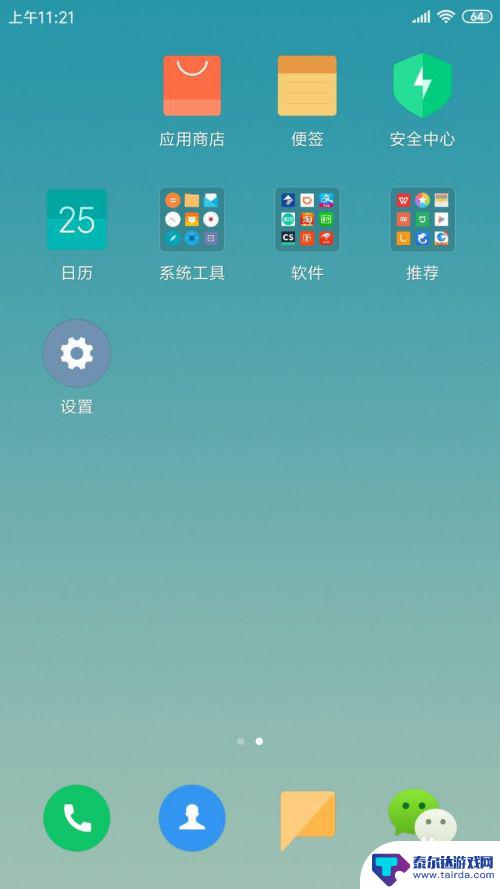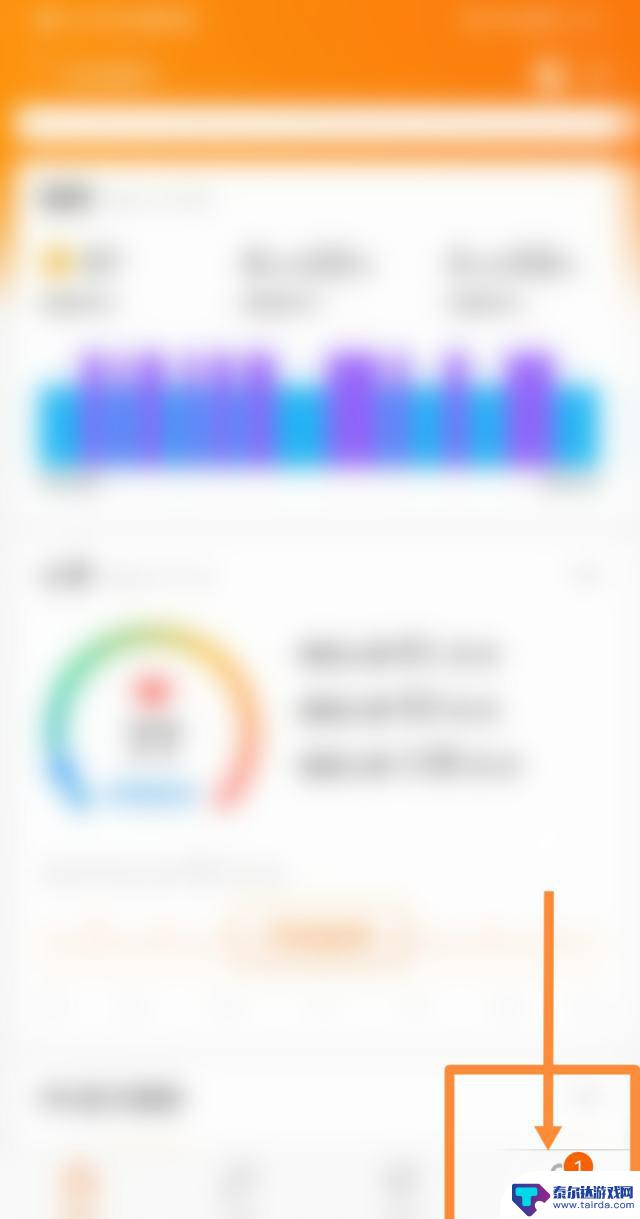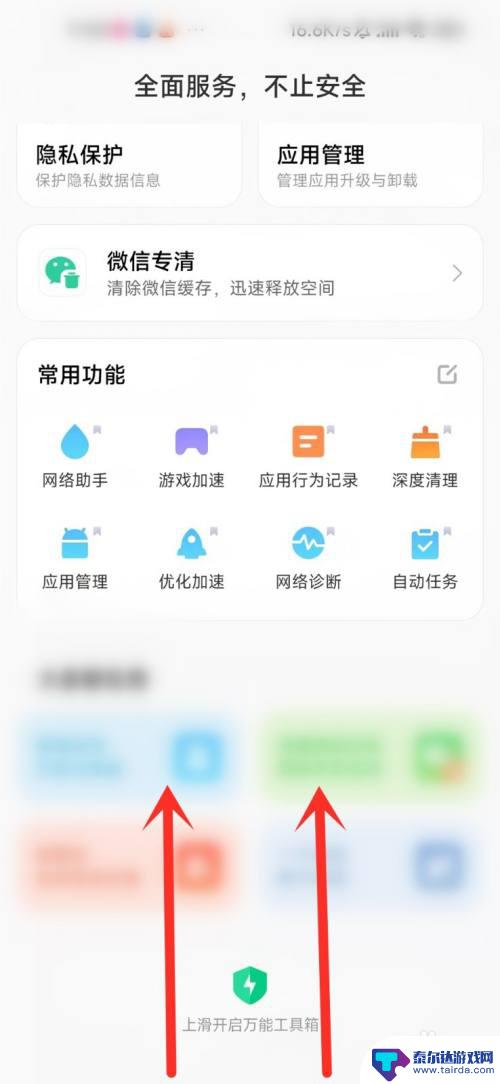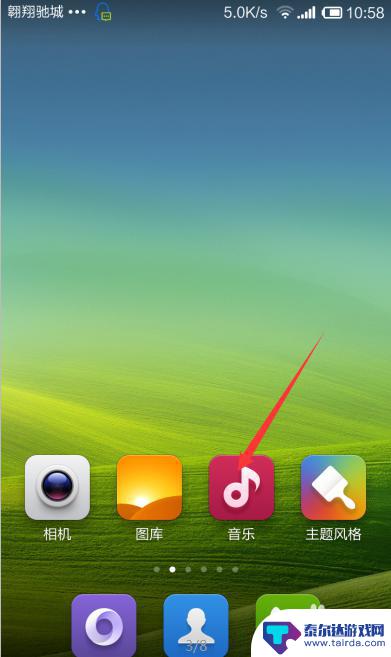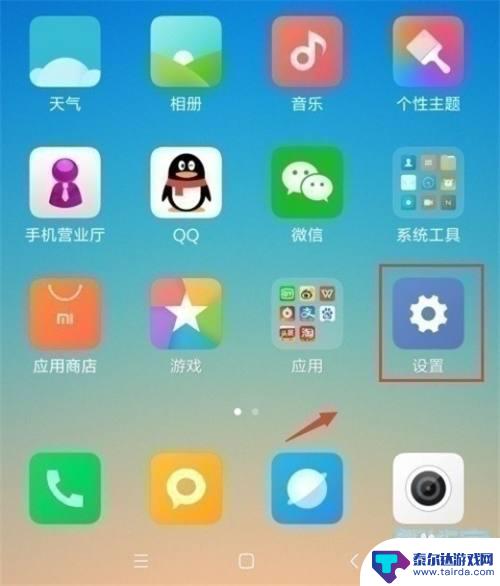小米手机音乐后台怎么设置 小米手机应用后台无限制运行设置步骤
在日常使用手机的过程中,我们经常会遇到一些应用需要在后台运行的情况,比如音乐应用,对于小米手机用户来说,如何设置让音乐应用在后台无限制运行是一个常见的问题。通过简单的设置步骤,我们可以轻松地让小米手机应用后台无限制运行,从而享受更便捷的音乐体验。接下来让我们一起来了解这些设置步骤吧。
小米手机应用后台无限制运行设置步骤
具体步骤:
1.点击设置图标。
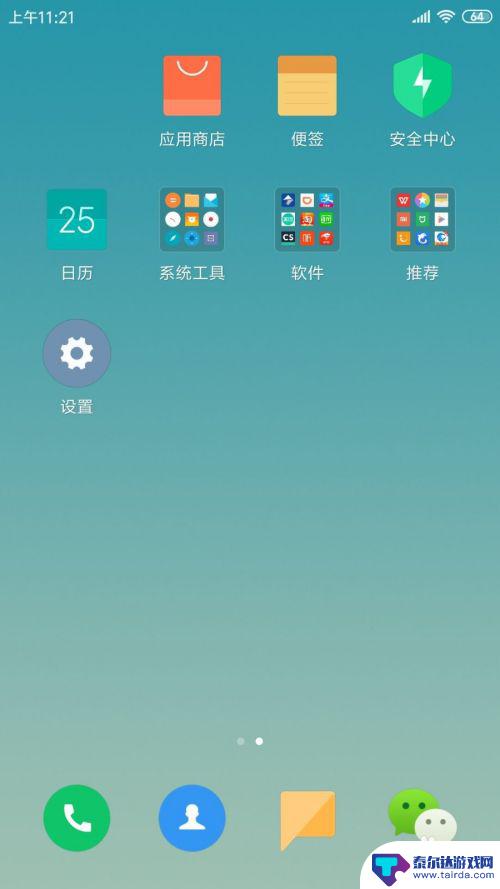
2.进入设置界面。
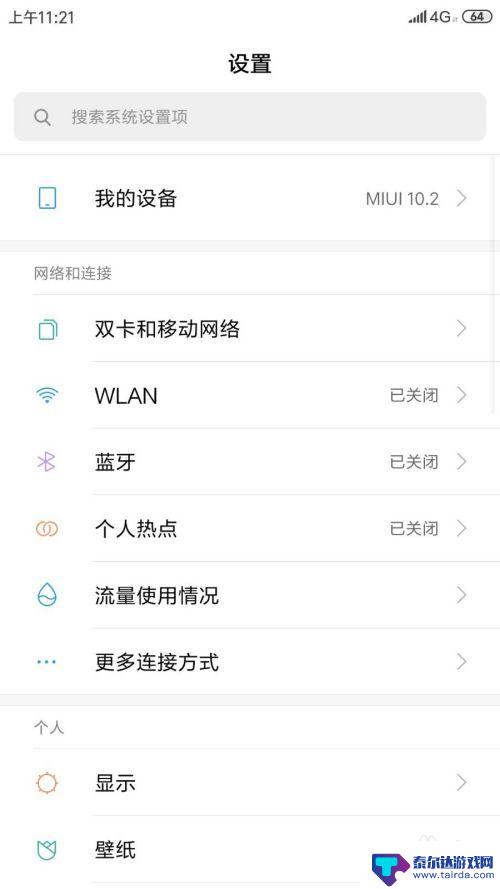
3.点击电量和性能这一栏,点击进入。
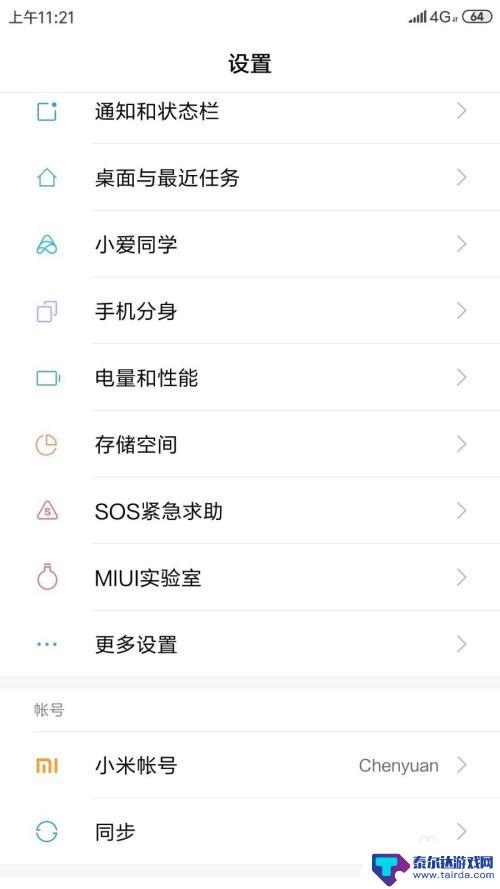
4.点击省电优化。
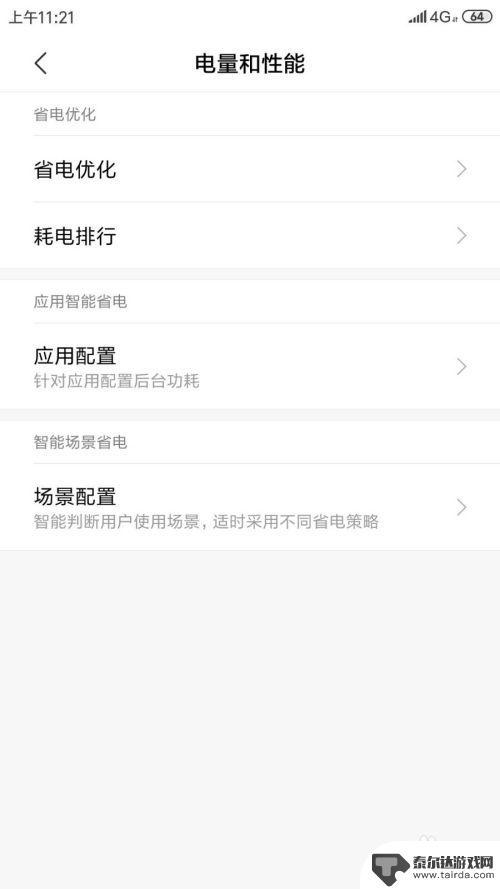
5.优化后点击应用智能省电下面的前往设置。
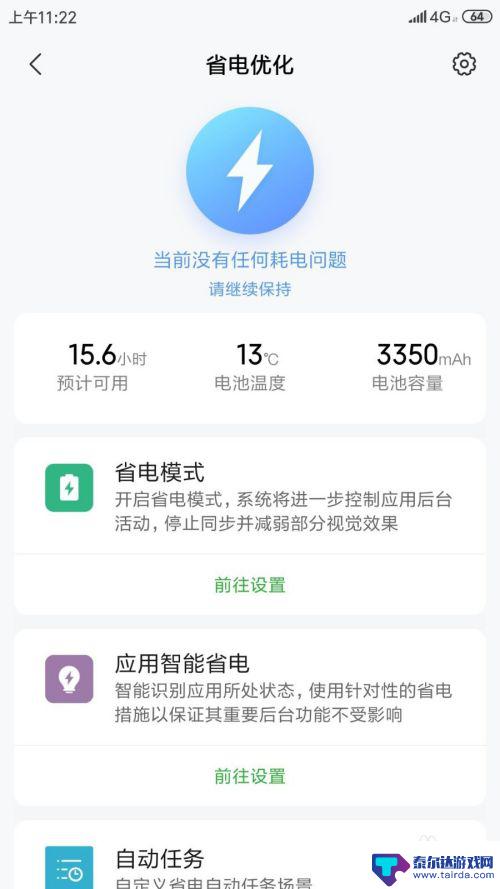
6.选择需要设置的应用,点击。
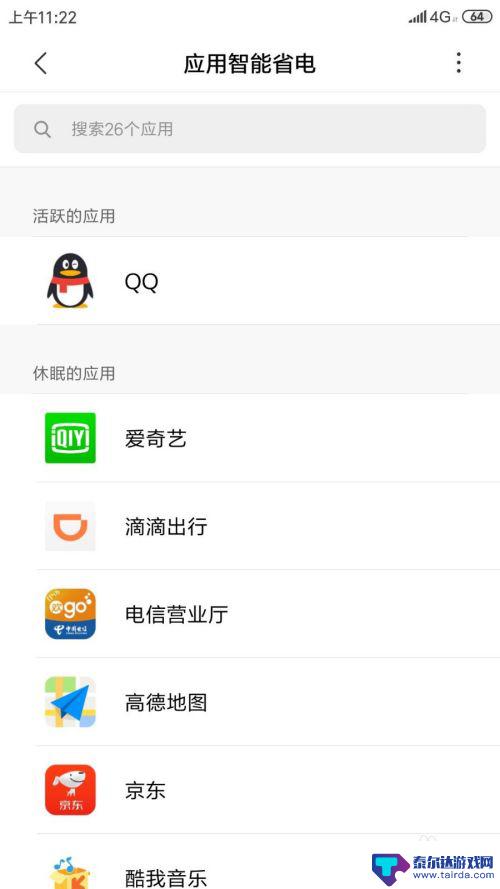
7.默认的是智能限制后台运行。
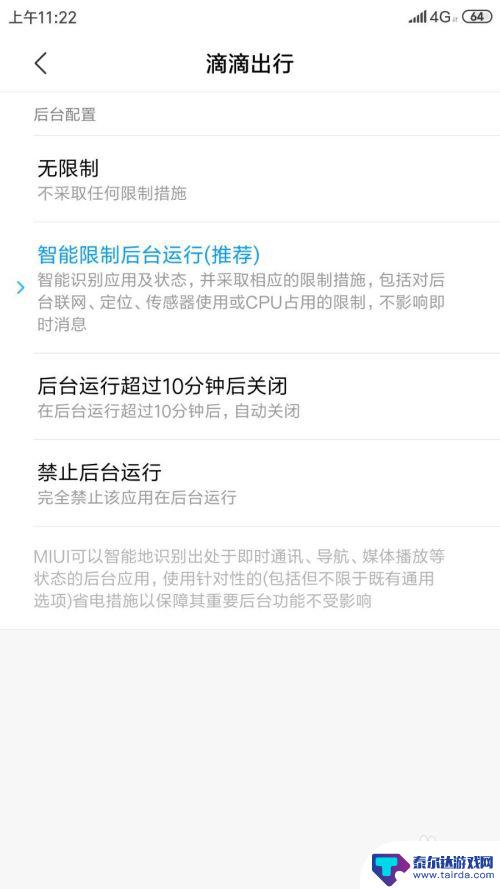
8.选择无限制,即设置成功。
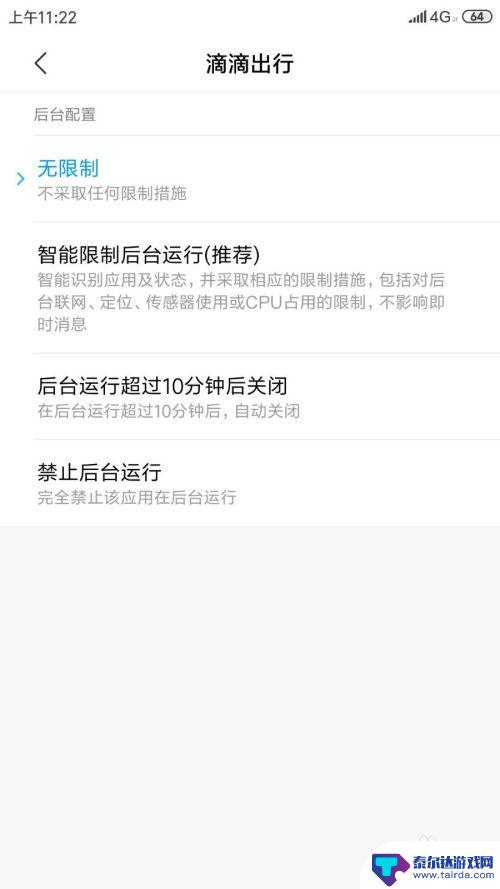
以上就是小米手机音乐后台设置的全部内容,碰到同样情况的朋友们赶紧参照小编的方法来处理吧,希望能够对大家有所帮助。
相关教程
-
红米手机如何设置后台运营 小米手机如何设置应用在后台保持运行
现如今,红米和小米手机已经成为了市场上备受瞩目的手机品牌之一,随着人们对于手机使用需求的不断增加,如何设置后台运营成为了一个重要的问题。红米手机和小米手机都有着自己的一套后台运...
-
抖音怎么设置手环(抖音怎么设置手环功能)
本篇文章给大家谈谈抖音怎么设置手环,以及抖音怎么设置手环功能的知识点,希望对各位有所帮助,不要忘了收藏本站喔。1小米手环7pro运动模式怎么调?步骤/方式1首先打开小米运动软件,进...
-
小米手机如何完美运行微信 小米手机微信怎么设置允许后台运行
微信已经成为人们日常生活中不可或缺的一部分,而小米手机作为一款性能出色的智能手机,如何让微信在其上完美运行,成为了许多用户关注的问题,为了满足用户的需求,小米手机提供了一系列设...
-
小米音乐手机封面怎么设置 小米手机音乐播放器显示专辑封面的教程
在使用小米手机的音乐播放器时,设置专辑封面是一个很重要的步骤,封面图像可以让我们更直观地了解歌曲的来源和风格,也能提升我们的视听感受。有些用户可能不清楚如何设置音乐封面,今天我...
-
手机退出返回键怎么设置小米 小米手机返回键设置教程
在使用小米手机时,有时候我们可能会遇到手机退出应用后没有返回键的情况,这时候就需要对小米手机的返回键进行设置,通过设置返回键,我们可以方便地返回到上一个页面或者应用,提高手机操...
-
小米手机锁屏后断网怎么改设置 解决小米手机锁屏后无法断开数据流量的方法
小米手机锁屏后断网怎么改设置,小米手机是现在市场上非常受欢迎的一款智能手机,有些用户反映在锁屏后手机无法断开数据流量的问题,这对于那些希望在睡觉或者不使用手机时减少数据流量消耗...
-
苹果手机怎么瞬间加速 iPhone反应慢怎么提速
在现代生活中,苹果手机以其流畅的操作体验和出色的性能广受用户喜爱,随着使用时间的增加,许多用户会发现自己的iPhone反应变得迟缓,影响了日常使用的便捷性。为了帮助大家更好地享...
-
苹果各手机分辨率 iPhone12分辨率是多少像素
iPhone 12是苹果公司最新推出的一款智能手机,其分辨率是2532 x 1170像素,这一分辨率使得iPhone 12在显示画面细腻清晰的同时,也能够呈现更加真实的色彩和更...
-
两个苹果手机登陆同一个id怎么关闭同步 两部苹果手机用一个id帐号怎么取消同步
当我们拥有两部苹果手机并且使用相同的Apple ID登陆时,很可能会遇到同步的问题,如果你想关闭两部手机之间的同步,可以通过简单的操作来实现。同样地如果想取消两部手机之间的同步...
-
oppo手机怎么关闭全屏搜索 OPPO手机如何关闭全局搜索
OPPO手机全屏搜索功能在一些情况下可能会给用户带来困扰,例如误触或者不需要全局搜索的场景,如何关闭OPPO手机的全屏搜索功能呢?在使用OPPO手机时,用户可以通过简单的操作来...